
Institut Teknologi dan Bisnis Visi Nusantara Bogor
Panduan Penggunaan E-Learning (LMS) untuk Dosen
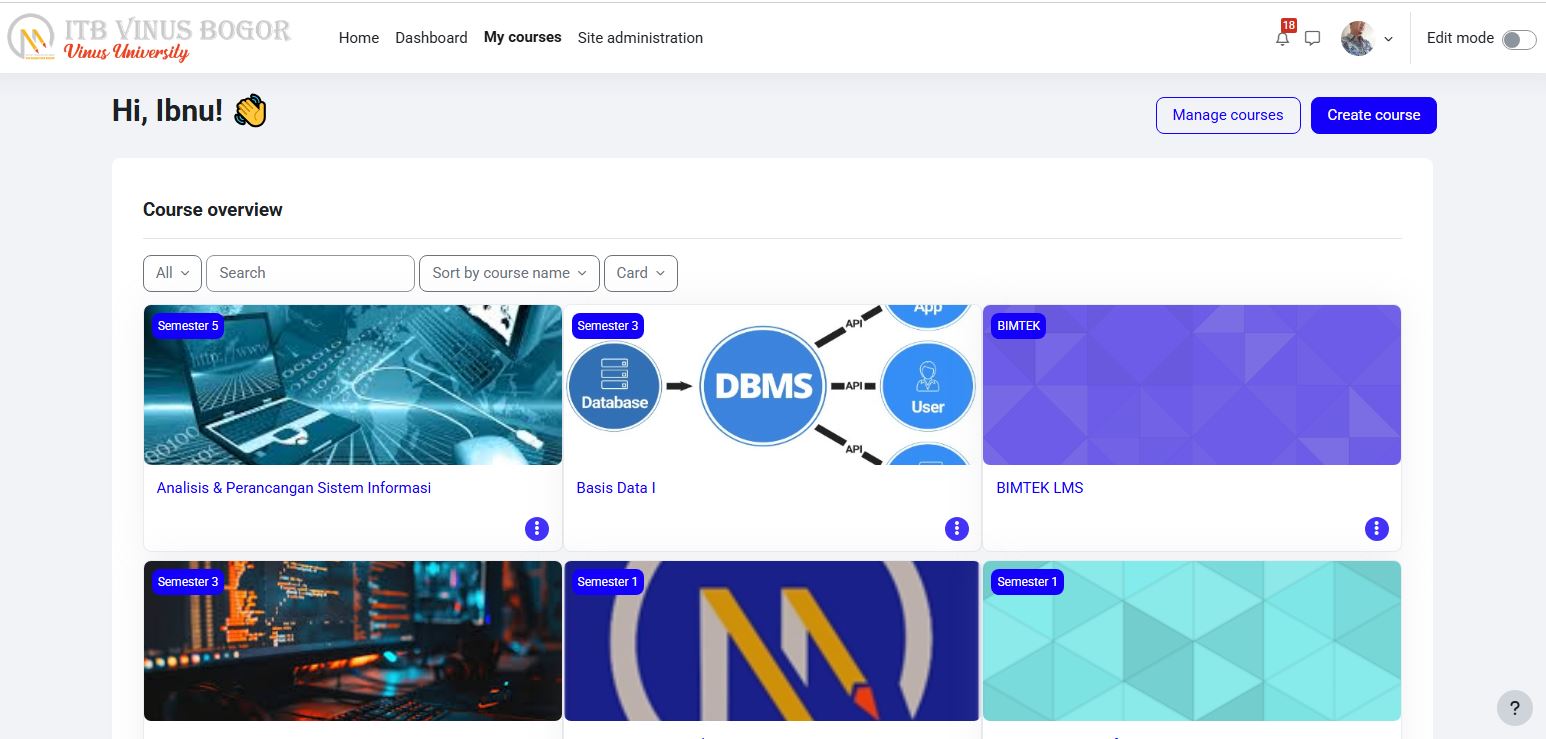
Learning Management System (LMS)
Pengantar
E-Learning (LMS) ITB Vinus Bogor dibuat dengan menggunakan Moodle, yaitu suatu program aplikasi yang menyediakan media pembelajaran berbasis web. Aplikasi ini memungkinkan mahasiswa untuk masuk kedalam “ruang kelas” digital untuk mengakses materi-materi pembelajaran. Dengan menggunakan Moodle, kita dapat membuat materi pembelajaran, kuis, jurnal elektronik dan lain-lain.
Moodle merupakan singkatan dari *Modular Object Oriented Dynamic Learning Environment*. Moodle merupakan sebuah aplikasi Course Management System (CMS) yang dapat diunduh secara bebas untuk digunakan dan dimodifikasi oleh siapa saja dengan lisensi secara GNU. Saat ini Moodle sudah digunakan oleh lebih dari 150.000 institusi di lebih dari 160 negara di dunia.
Apa itu Course Management System (CMS)?
CMS adalah aplikasi berbasis web yang menyediakan perangkat bagi dosen untuk membuat situs kuliah dan mengendalikan akses. Aplikasi ini menyediakan cara yang mudah untuk *upload* dan berbagi materi kuliah, membuka diskusi (Forum), chatting, membuat kuis, mengumpulkan dan memeriksa tugas, serta merekam nilai.
Fitur E-Learning ITB Visi Nusantara Bogor
- Mengisi materi/konten, baik dengan cara mengetikkan langsung maupun mengunggah.
- Membuat forum diskusi untuk komunikasi dosen-mahasiswa di luar kelas.
- Mengelola fasilitas pengiriman tugas.
- Pembuatan soal seperti kuis pilihan ganda, menjodohkan, dan esay.
website kampus
1. Memulai Penggunaan E-Learning (LMS)
Untuk Memulai penggunaan E-Learning diperlukan aplikasi browser seperti Edge, Google Chrome Mozilla Firefox, Safari dll..
LMS dapat diakses dengan cara:
1. Website utama kampus
(http://itbvinusbogor.ac.id).
Dari website utama kampus, cari menu Aplikasi dan pilih E-Learning.
Atau scroll website kampus hingga footer dan cari Link Internal lalu pilih E-Learning.
2. Masukan alamat LMS
(https://e-learning.itbvinusbogor.ac.id/)
pada aplikasi browser Anda.
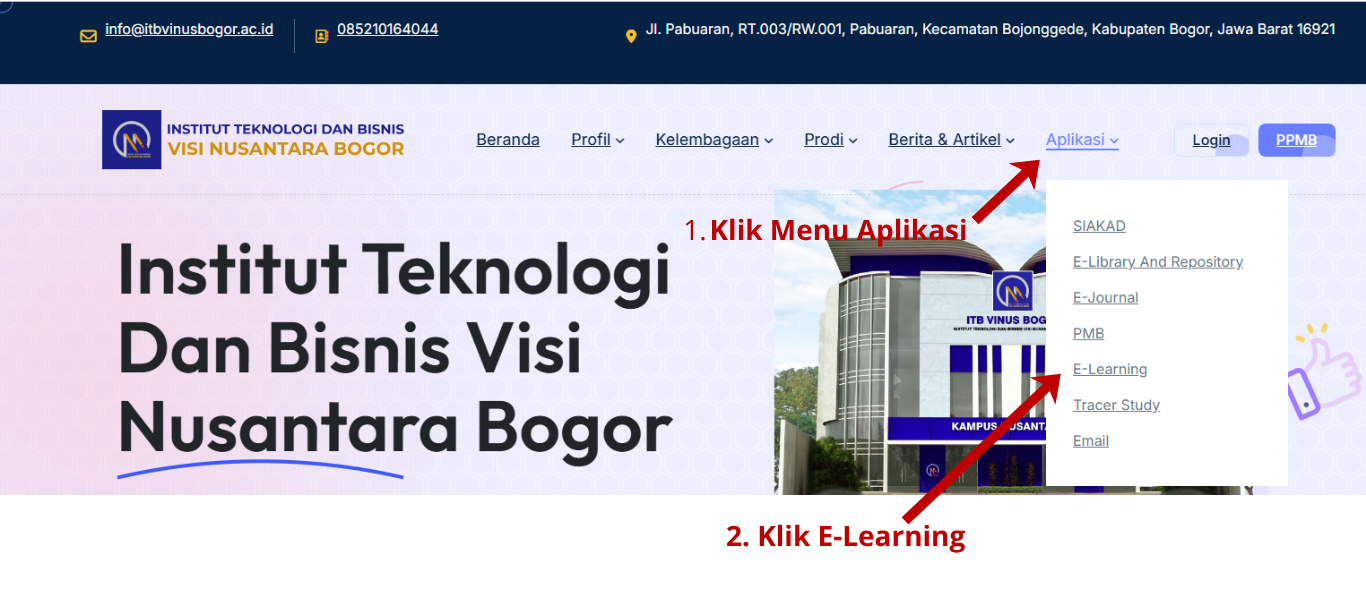
Lokasi Menu E-Learning (Header)
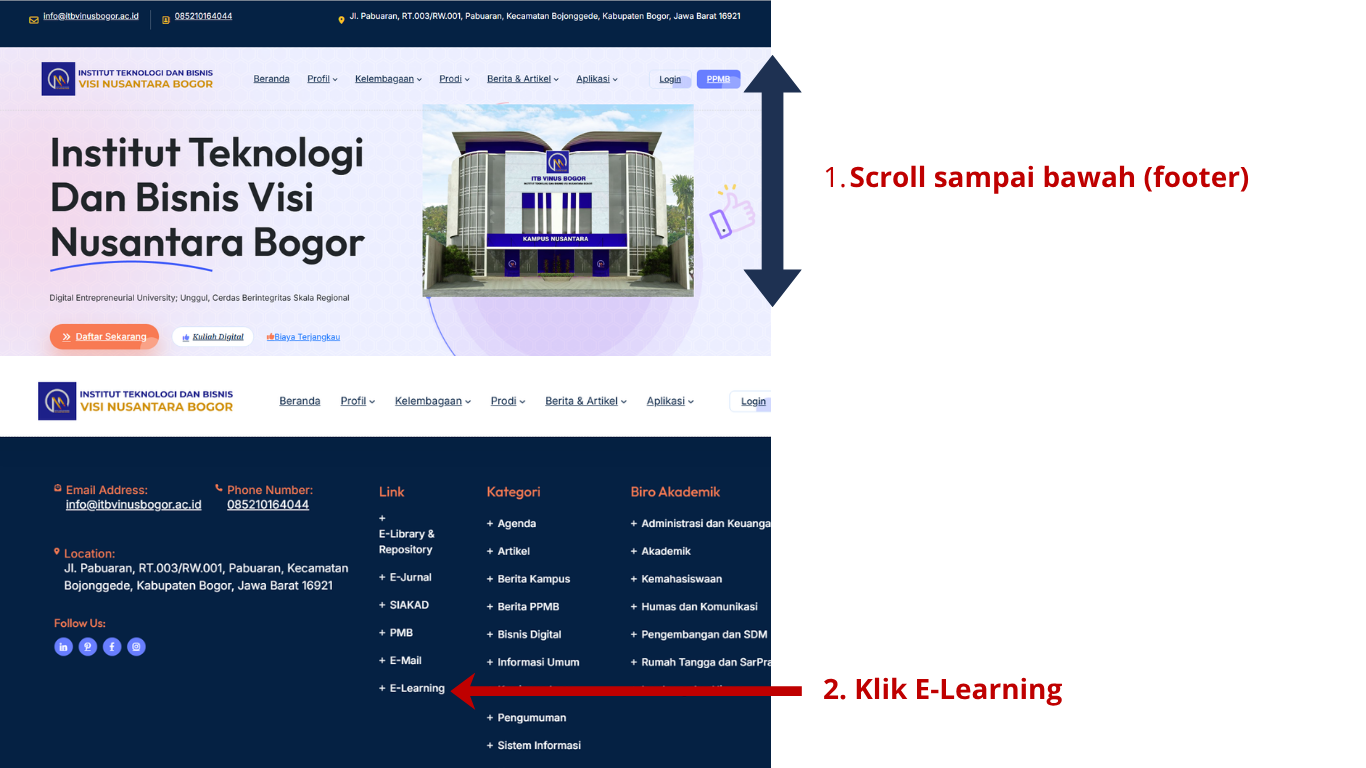
Lokasi Menu E-Learning (Footer)
Halaman Login E-Learning (LMS)
Masukan NIDN sebagai Nama Pengguna / Username
dan Password yang sudah diberikan
Bila sudah berhasil login, maka akan di tampilkan halaman beranda sebegai berikut.
Tampilan Beranda berisi mata kuliah yang diampu.
Langkah Penting untuk Beraktivitas
Ikuti langkah-langkah berikut untuk mengelola mata kuliah:
Diagram Alir Langkah-Langkah Penggunaan E-Learning
- Login ke sistem.
- Pilih nama mata kuliah yang akan diubah.
- Aktifkan mode edit dengan meng-klik
ikon
lalu pilih Turn editing on.
Ikon Edit setelah di aktifkan.
- Klik tombol **Add an activity or resource** untuk menambahkan konten.
- Lakukan penambahan aktivitas (*chat*, *forum*) atau *resources* (dokumen).
- Klik tombol **Turn editing off** untuk melihat hasil akhir.
Tampilan isi dari Mata Kuliah yang di Pilih/Ampu. Secara Standar di dalam nya sudah terdapat :
- Pengumuman / Announcement
- Absensi / Attendance
- Konferensi Video / Video Conference /
- Rencana Pembelajaran Semester (RPS)
- Tanggal Pertemuan sampai akhir semester
2. Apa yang Dapat Saya Masukkan ke Dalam E-Learning?
Dosen dapat menambahkan dua jenis konten:
Sumber Daya (Resource)
Materi statis yang hanya dibaca atau diunduh oleh mahasiswa (File, Page, URL, dll.).
Aktifitas (Activity)
Materi interaktif di mana mahasiswa melakukan aksi atau memberikan respons (Assignment, Quiz, Forum, dll.).
3. Sumber Daya (Resource)
3.1. Menambahkan Bahan Ajar / Materi Kuliah
- Aktifkan mode edit (Turn editing on).
- Pilih Tanggal Pertemuan
- Klik Tambahkan Aktifitas/sumber (Add resource/Activity) → pilih Halaman / Page .
- Isi Nama, deskripsi dan Konten
- Pilih salah satu dari tombol yang tersedia Simpan dan Kembali Ke Kursus atau Simpan dan Tampilkan (Save and Return to Course or Save and Show).
Menambahkan Sumber (Resource) / Aktivitas (Activity)
Tampilan Sumber (Resource) / Aktivitas (Activity)
Mengisi Materi Kuliah
Fungsi Menu dan Icon
3.2. Mengedit Resource/Activity
Merubah/ Edit Materi Kuliah
3.5. Membuat Bahan Ajar berupa URL ke File atau Website
- Pastikan tombol Edit dalam keadaan aktif.
-
Klik
 ➜
➜

- Isi Nama Materi dan URL Eksternal (alamat website/file/Google Drive).
- Klik Simpan dan Kembali ke Kursus (Save and return to course).

Membuat Bahan Ajar berupa URL ke File atau Website
4. Membuat Aktivitas Penugasan/Forum/Chat
4.1. Membuat Aktivitas Penugasan (Assignments)
Digunakan agar mahasiswa dapat mengunggah tugas.
- Pastikan tombol Edit dalam keadaan aktif.
-
Klik
 ➜
➜

- Isi Nama Penugasan (Assignment name) dan Deskripsi (Description).
- Atur Ketersediaan (Availability) → tanggal mulai, Jatuh Tempo dan Batas Akhir.
- Klik Simpan dan Kembali Ke kursus (Save and return to course).
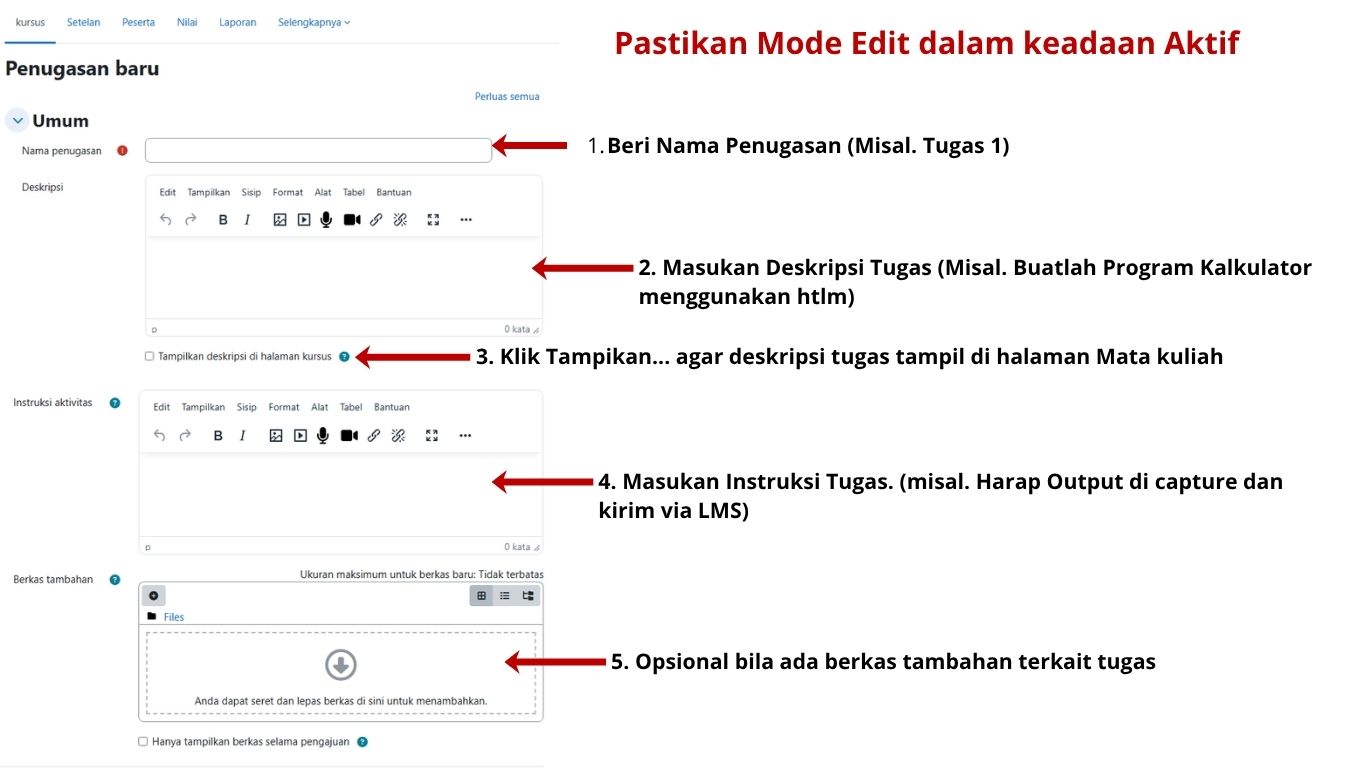
Membuat Penugasan
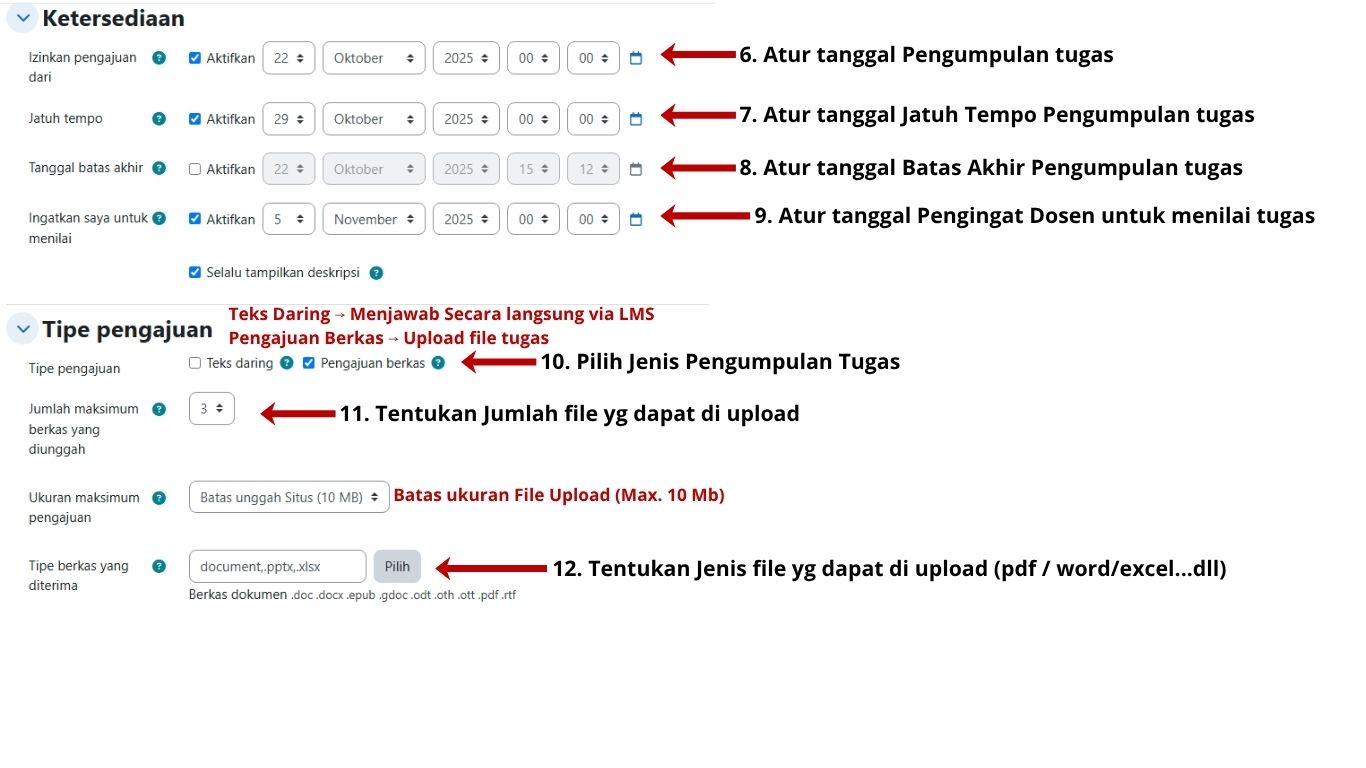
Membuat Penugasan
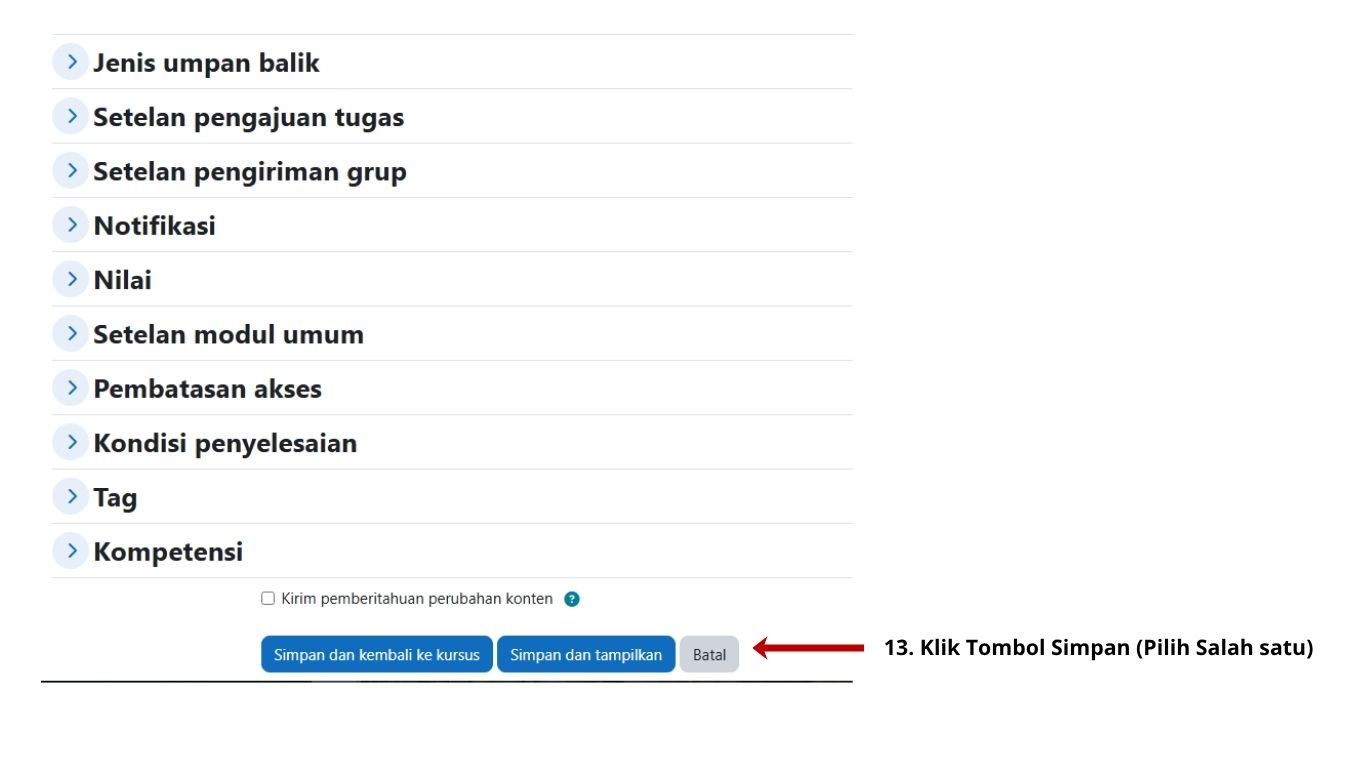
Membuat Penugasan
4.2. Membuat Aktivitas Forum
Digunakan untuk diskusi.
- Pastikan tombol Edit dalam keadaan aktif.
-
Klik
 ➜
➜
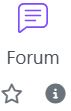
- Isi Nama Forum dan Deskripsi.
- Pilih Jenis Forum. Disarankan Pilih Forum Standar Untuk Pengguna Umum.
- Klik Simpan dan Kembali Ke kursus (Save and return to course).
4.3. Menambahkan Aktivitas Chat
Sarana komunikasi *real-time* berbasis teks.
- Pastikan tombol Edit dalam keadaan aktif.
-
Klik
 ➜
➜
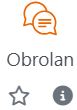
- Isi Nama Chat dan Deskripsi.
- Atur jadwal *chat* pada **Chat Sessions**.
5. Membuat Quiz (Ujian Online)
- Pastikan tombol Edit dalam keadaan aktif.
-
Klik
 ➜
➜

- Masukan Nama (misalnya UAS Ganjil) dan Deskripsi.
- Klik Tampilkan deskripsi di halaman kursus
- Simpan dan Kembali Ke kursus (Save and return to course).
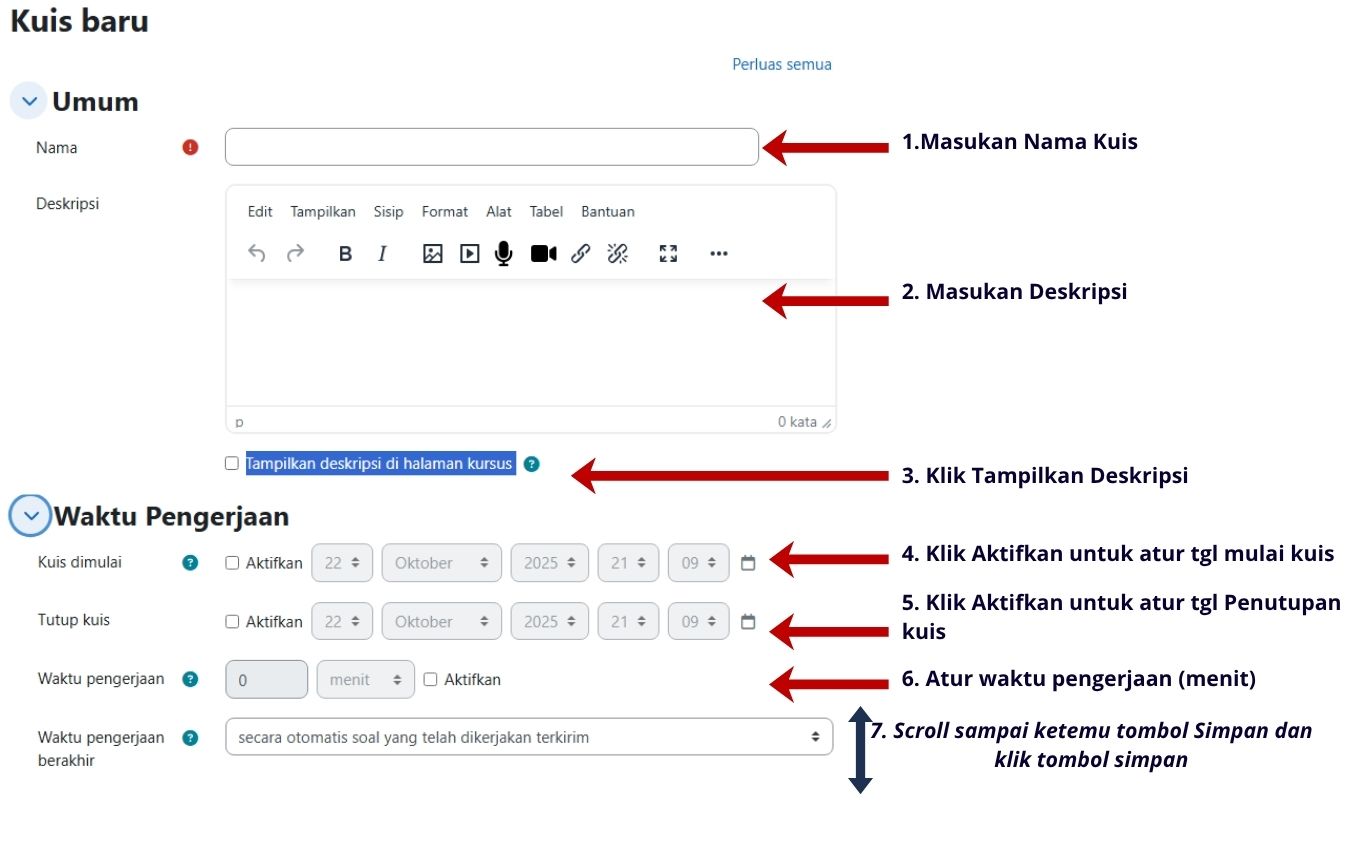
Membuat Kuis
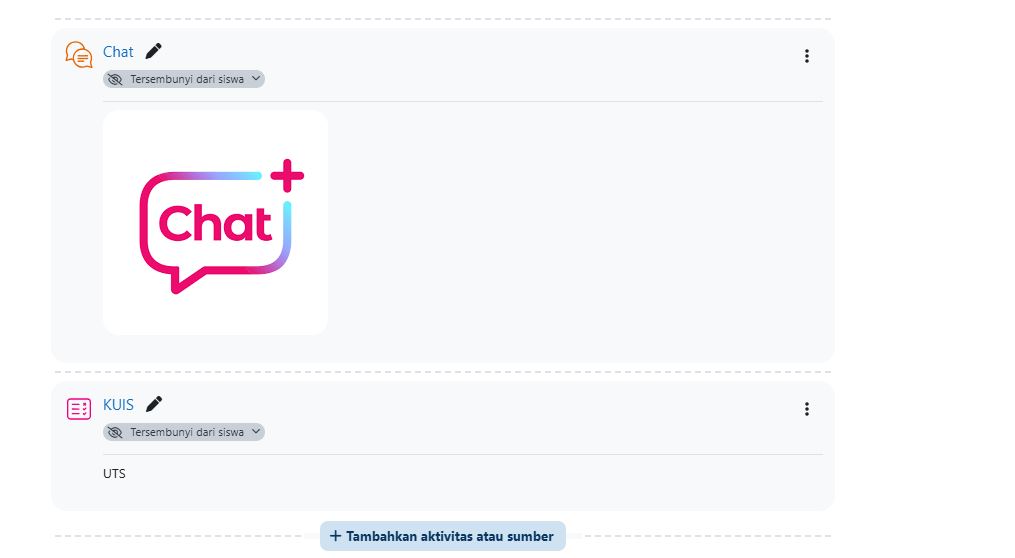
Tampilan Aktivitas Kuis
5.1. Membuat/Menambahkan Pertanyaan / Soal (Question)
- Klik Kuis yang sudah di buat sebelumnya
- Klik
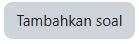
- Pilih jenis pertanyaan (Multiple choice, Essay, dll.).
- Pilihan Kategori tidak perlu dipilih.
- Isi Nama Soal dan Teks Soal.
- Untuk pilihan ganda, isi Grade 100% pada jawaban yang benar.
- Klik Simpan Perubahan.
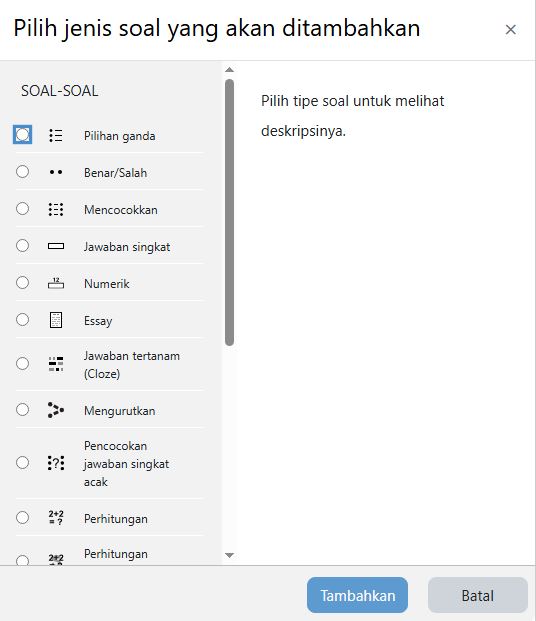
Jenis-jenis Soal yang dapat dipilih
5.3. Mengatur Soal
Di halaman *Question Bank*, Anda dapat meng-*edit* (**[Gambar 49 - Gear Icon]**) atau memindah soal ke kategori lain.
5.4. Membuat Quiz
- Klik **Add an activity or resource** → **Quiz**.
- Isi **Name** dan **Description**.
- Atur **Timing** (waktu buka, waktu tutup, dan batas waktu).
- Atur **Grade** (Attempts allowed).
- Klik **Save and return to Course**.
5.5. Soal Pada Quiz
- Klik *Quiz* yang baru dibuat → Klik tombol **Edit quiz**.
- Klik **Add** → **from question bank**.
- Pilih kategori soal, *contreng* soal yang diinginkan, dan klik **Add selected questions to the quiz**.
5.6. Mengatur Hak Akses User Pada Quiz
Untuk membatasi siapa yang dapat mengakses *quiz* (misalnya hanya mahasiswa tertentu):
- Pada daftar *Activity Quiz*, klik ikon **Assign Roles** [Gambar 60].
- Pilih peran (*Student*).
- Pilih nama siswa dari daftar *potensial users* dan klik tombol **Add**.
6. Mengelola Nilai (Grades)
6.1. Melihat Nilai Aktivitas Siswa
Masuk ke *course* dan klik: **Settings > Course administration > Grades** (atau **Grades** di *sidebar* kiri).
Halaman Grader report
6.2. Mengedit Nilai Siswa
- Masuk ke halaman *grader report*.
- Aktifkan mode edit dengan meng-klik tombol **[Gambar 65 - Turn editing on button]**.
- *Edit* nilai pada kolom nilai yang bersangkutan.
- Klik Tombol **[Gambar 70 - Save button]** untuk menyimpan perubahan.
6.3. Memindahkan Grade Item ke Category
Anda dapat memindahkan nilai aktivitas (*Grade item*) ke dalam kategori yang sudah dibuat (misalnya UTS atau UAS) melalui halaman **Grade Report > Simple view**.
Tampilan Grade Report Simple View untuk memindahkan Grade Item
6.4. Mengekspor Nilai Ke Excel
- Pada halaman *grader report*, klik menu *drop down* dan pilih tab **Export > Excel spreadsheet**.
- Beri tanda centang pada *grade item* yang akan di-*download*.
- Klik tombol **Download**.